Čak i ako vaš mobilni uređaj dobro funkcionira i u potpunosti odgovara vlasniku, postoji prilika da uređaj učini još boljim. Da biste to učinili, potrebno je ažurirati ne samo Android operativni sustav, već i glavne programe koje najčešće koristite. Svrha ovih manipulacija je rješavanje starih pogrešaka, poboljšati ergonomiju sučelja, ubrzati rad zastarjelih procesa ili ih jednostavno učiniti učinkovitijim. Gotovo sve tvrtke koje proizvode ažuriranja za podržani softverski rad na takvim zadacima.
Kako automatski ažurirati Android na tabletu?
Obično je prisutnost ažuriranja postavljena na dva računa i ne zahtijeva nikakve manipulacije od vlasnika uređaja, osim pristanka pokretanja. To se događa kako slijedi:
- Čim izađe novo službeno ažuriranje, vaš Android prima obavijest od tima za programere i to prijavljuje vlasniku;
- ako vidite odgovarajuću obavijest koja se pojavljuje do glavnog zaslona, \u200b\u200bprođite kroz njega da biste se proširili i pročitali o noviteti;
- pristajete dobiti novu verziju OS -a? Zatim slobodno potvrdite instalaciju koja se događa u pozadini;
- u ovom trenutku možete primijetiti neznatno smanjenje brzine Interneta (kroz koju se preuzimaju datoteke nove verzije), usporavanje implementacije drugih programa potpuno je normalno;
- nakon instaliranja ažuriranja, preporučljivo je ponovno pokrenuti tablet (ili će to učiniti automatski).
U nekim se slučajevima ne pojavljuje poruka o novoj verziji. Da biste provjerili je li "svježa" iteracija izašla, idite na "postavke", pomaknite ih do dna i pronađite "o tabletu" (ponekad se prevodi kao "o uređaju"). Ovdje se spustite na "UPDATE SUSTAV" - Program će vam reći je li to potrebno ili ne.

Kako ažurirati Android na tabletu - uslužne programe
Trenutno postoje aplikacije za obavljanje gotovo bilo kojeg zadatka - preuzimanje ažuriranja nije iznimka. Ako se ne želite sjetiti slijeda izbornika ili standardna metoda ažuriranja ne radi, pokušajte koristiti poseban softver. "AnyCut" uspostavljen je jednostavnim nizom radnji (poput bilo koje primjene s igrališta tržišta). Nakon:
- otvara program;
- dodajte radnju nazvanu "Informacije o sustavu";
- spustimo se dolje i odaberemo željenu stavku s popisa - "Provjerite prisutnost ažuriranja";
- aplikacija će započeti provjeru i ako su objavljene nove verzije Androida, korisnik je primio obavijest;
- slažemo se s potrebom za preuzimanjem potrebnih datoteka i radujemo se završetku postupka.

Kako ažurirati Android-razlike za Samsung uređaje
Korisnici tableta i pametnih telefona iz popularne tvrtke trebali bi unijeti osobni račun za pristup ažuriranjima. Međutim, prvo ga treba aktivirati:
- idemo na "postavke" i još jednom "postavke";
- tražimo pododjeljak "Računi i sinkronizaciju", dodirnite redak "Dodaj račun" -›" Stvori račun Samsung ";
- prenosimo postupak registracije novog računa ili se vraćamo natrag i unosimo postojeće podatke;
- ulazeći na račun, ponovno se vraćamo na "postavke";
- idemo do točke "na tabletu", odaberite "UPDATE";
- operativni sustav je povezan s poslužiteljem radi provjere ažuriranja i nakon nekog vremena vraća rezultat.
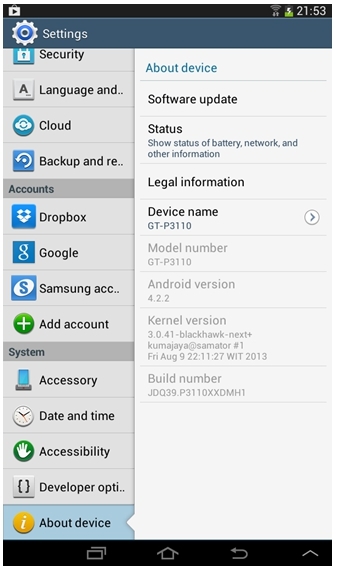
Kako ručno ažurirati Android?
Instalacija ažuriranja s kartice treba provesti posebno pažljivo, jer postoji prilika da se uređaj oduzme performanse. Posebne servisne trgovine, naravno, moći će ih popraviti. Najlakši način je korištenje Google Play Market -a. Iz njega preuzimamo program "ROM Manager", "ROM Download", "ROM Updater" (jedan izbor, s najboljim recenzijama). Na primjer, zaustavili smo se u prvom. Prije početka rada preporučuje se napraviti sigurnosni sustav, za svaki slučaj (u ROM Manageru odaberite stavku "Spremi trenutni ROM"). Pametni telefon ili tablet moraju se u potpunosti naplaćivati \u200b\u200bili spojiti na mrežu kako bi se izbjeglo slučajno isključivanje. Nakon:
- Saznajemo verziju firmvera našeg uređaja: idite na "Postavke" -›" Na uređaju ";
- Tražimo firmver na mreži i preuzmemo najnoviju verziju.
- Ispravno dobivamo korijen po programima "Universal Androot" ili "Z4root" (obično se cijeli postupak svodi na povezivanje i pritisak na gumb "Korijen", ali mogu biti nijanse o kojima je bolje čitati u uputama za odabrane softver);
- Preuzmite "ROM Manager". Njegova plaćena verzija naći će firmware sama, besplatno će raditi s datotekama koje mu dajete.
- Sljedeće će zahtijevati širenje "ClockworkMod", koje je instalirano kroz izbornik ROM Manager.
- Kopiramo firmver na memorijsku karticu koja će biti umetnuta u mobilni uređaj.
- U "ROM Manageru" odaberite "Instalirajte ROM sa SD kartice" (postupak može trajati više od 30 minuta, u ovom trenutku ne isključujemo uređaj, ne isključujemo ga iz mreže i ne pritisnite nijedan gumb) .
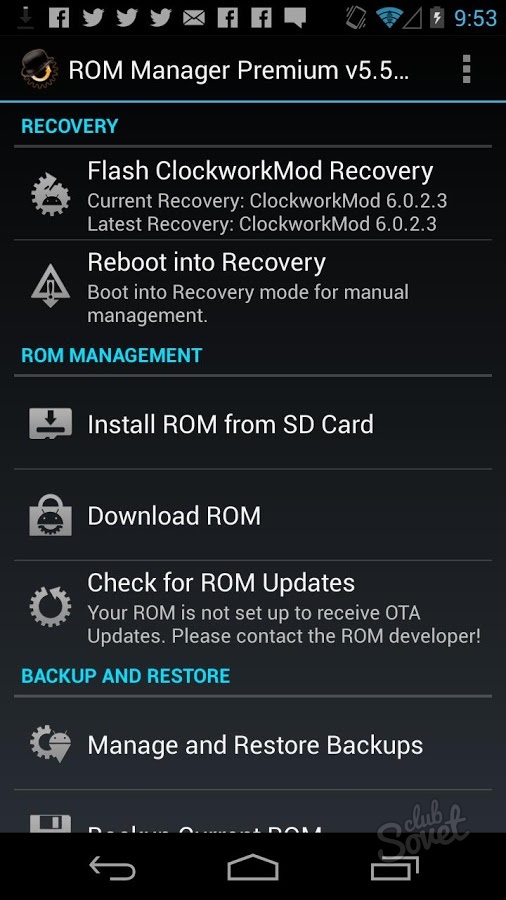
Ako niste sigurni u svoje sposobnosti, bolje je ne pribjegavati ručnim metodama ažuriranja (ili pročitati upute nekoliko puta i gledati cijeli videozapis firmvera vašeg uređaja). To će zaštititi pametni telefon ili tablet od putovanja kroz servisne centre.






























